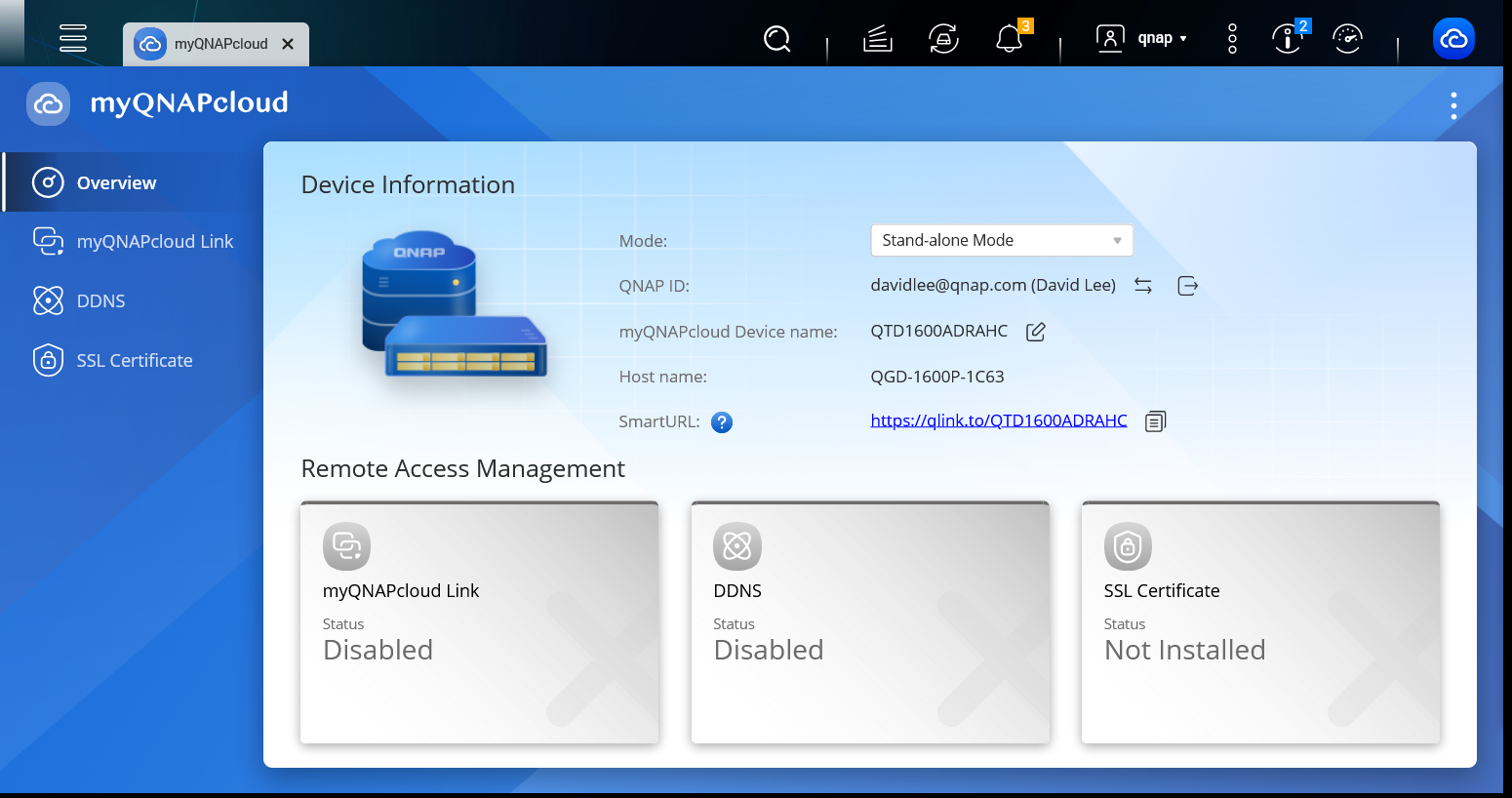Het omzetten van een QGD-1600P/QGD-1602P naar een QNE ADRA NDR
Laatst gewijzigd op:
2023-12-08
- Vereisten en benodigdheden
- QTS 5.0.1 installeren
- Uw apparaat opnieuw initialiseren
- Omschakelen van QGD naar ADRA
- ADRA configureren
- Uw apparaat registreren bij myQNAPcloud.
Vereisten en benodigdheden
Apparatuur
| Ondersteunde apparaten | Minimale opslagruimte |
|---|---|
| QGD-1600P | 256GB 2.5-inch SSD *1 |
| QGD-1602P | 128GB M.2 SSD *1 en 256GB 2.5-inch SSD *1 |
SSD’s worden afzonderlijke verkocht. Raadpleeg de Compatibiliteitslijst van QNAP vóór de aankoop.
Licentie
| Licentie | Aantal |
|---|---|
| ADRA NDR for Global Subscription-licentie | 1 |
Deze licentie kan worden aangeschaft als de upgrade is voltooid. Meer informatie over Het kopen en activeren van een ADRA NDR-licentie.
Software
Qfinder Pro (downloaden)
Firmware
QTS 5.0.1 (of later) is vereist.
QTS 5.0.1 installeren
- Open het configuratiescherm.
- Go to Systeem > Firmware-update > Live-update
- Klik op Controleren voor update

Het bericht Er is een nieuwere firmwareversie/patch beschikbaar om te downloaden verschijnt - Selecteer 5.0.1.xxxx Build 2022xxxx Official
- Klik op OK.

- Volg de instructies op het scherm voor het installeren van de firmware.
Opmerking: Raadpleeg Firmware-update voor meer informatie over het bijwerken van de firmware van uw apparaat
Uw apparaat opnieuw initialiseren
- Open Configuratiescherm
- Ga naar Systeem > Reservekopie en herstel > Herstellen naar fabrieksinstellingen
- Klik op NAS opnieuw initialiseren
Belangrijk: Hiermee worden alle gegevens op uw apparaat gewist.

Het bericht voor bevestiging van het opnieuw initialiseren van de NAS verschijnt. - Lees het bevestigingsbericht en wat er zal gebeuren wanneer uw apparaat opnieuw wordt geïnitialiseerd.
- Selecteer Opnieuw opstarten en klik op OK.

- Geef uw wachtwoord op en klik op OK om deze actie te bevestigen.

Uw apparaat wordt opnieuw geïnitialiseerd en opgestart.

Omschakelen van QGD naar ADRA
- Open de Web GUI van het apparaat
- De pagina Garantieservice van QNAP wordt geopend.
- Klik op Sluiten.

De Slimme installatie van QNE wordt gestart. - Klik op Andere firmware kiezen

- Selecteer de optie “QNE ADRA”. Klik op Toepassen.

- Er verschijnt een bericht voor bevestiging.
- Klik op OK

De QNE ADRA-firmware wordt gedownload en op uw apparaat geïnstalleerd. Uw apparaat zal opnieuw opstarten als het proces is voltooid.
ADRA configureren
- Open Qfinder Pro op uw computer.
Opmerking: De naam van uw apparaat is gewijzigd naar QNE. - Zoek uw apparaat in de lijst. Dubbelklik op het apparaat voor het openen van de Web GUI.

Het welkomscherm verschijnt. - Klik op Slimme installatie starten
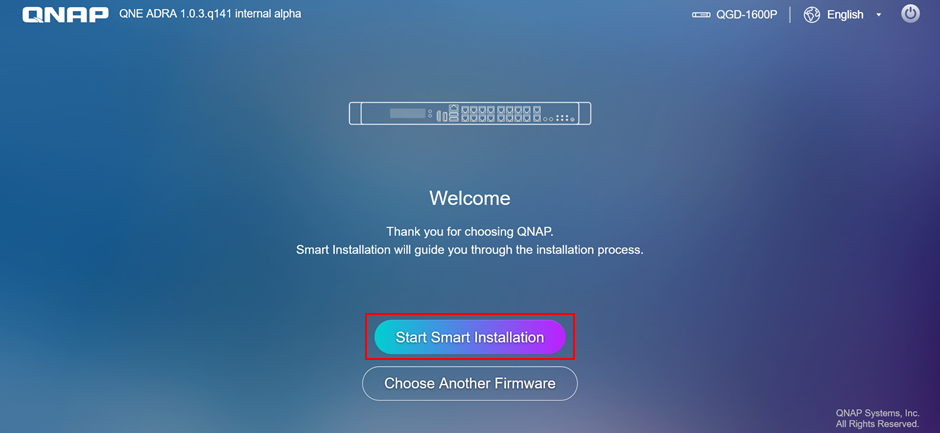
- Uw wordt gevraagd om deze actie te bevestigen. Lees en klik op Ja.

- Selecteer “Laatste beschikbare versie” en klik op Volgende.
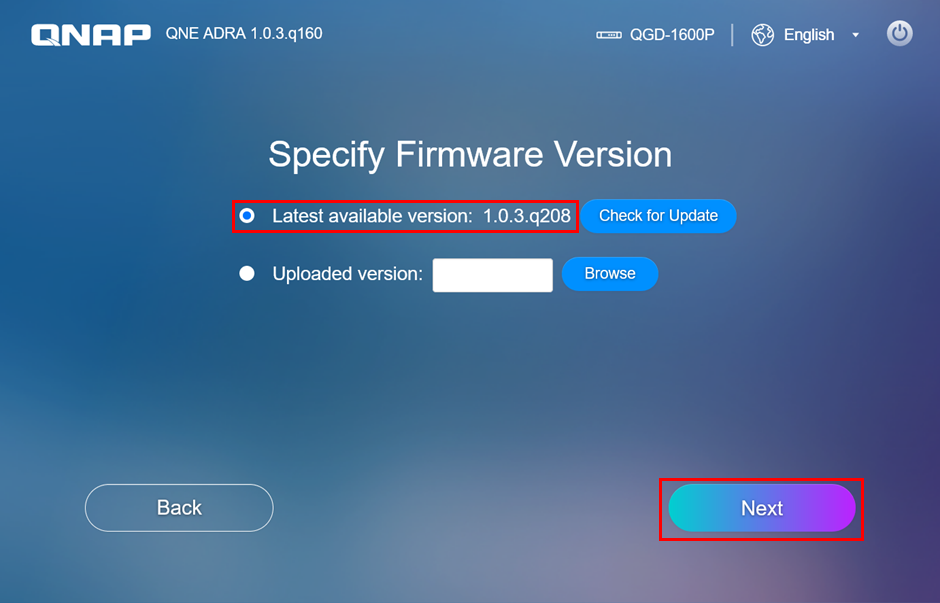
De firmware van uw apparaat wordt bijgewerkt.

- Kies ervoor om uw ADRA in stand-alonemodus of cloudbeheermodus te configureren. Klik op Start om de ADRA te installeren.
Opmerking: Stand-Alonemodus wordt aanbevolen voor beginners. Stand-Alonemodus kan na installatie gewijzigd worden naar Cloudbeheermodus.
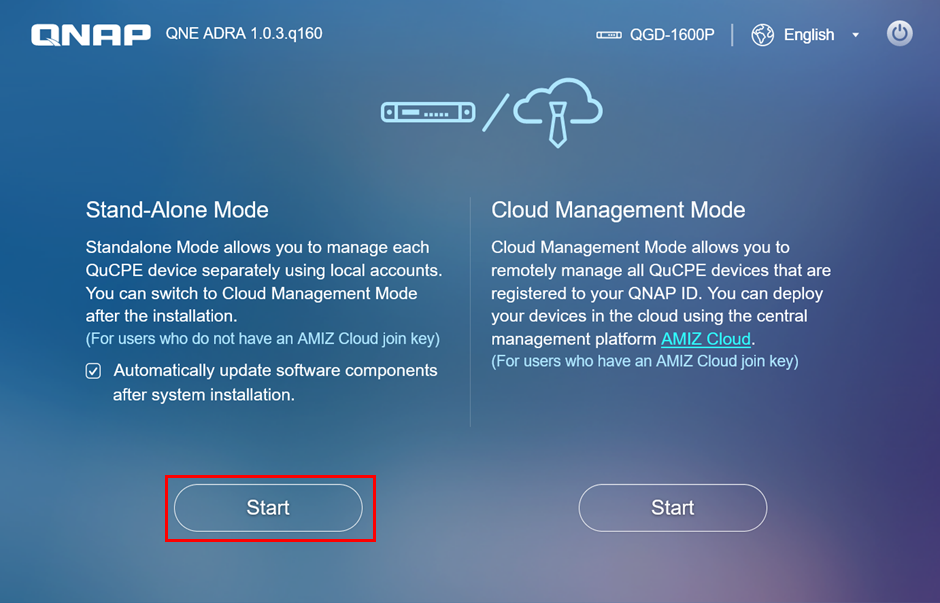
- Geef uw Hostnaam, Gebruikersnaam, en Wachtwoord. Klik op Volgende.

- Gepaal uw Tijdzone en hoe Datum/Tijd van het systeem wordt geconfigureerd. Klik op Toepassen.
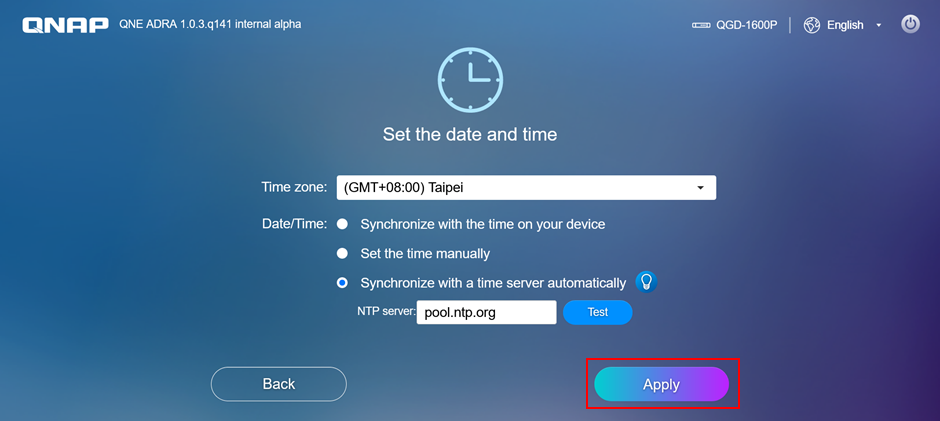
Uw apparaat past deze instellingen toe.

- Klik op Inloggen.

- Geef uw Gebruikersnaam en Wachtwoord. Klik op Inloggen.

- Lees en accepteer het gegevens- en privacybeleid van QNAP. Klikken op Doorgaan.
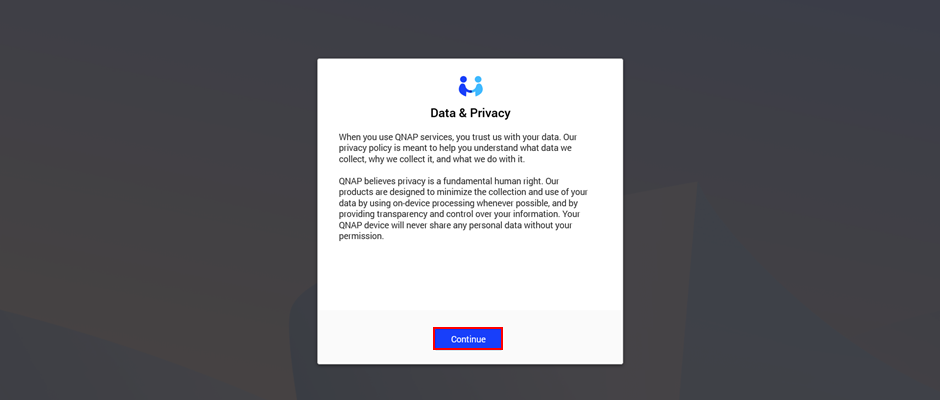
Uw QNE ADRA is klaar voor gebruik.

Opmerking: U kunt controleren of uw apparaat QNE ADRA gebruikt door het Configuratiescherm te openen en naar Systeem > Systeemupdate > Firmware-update te gaan
Uw apparaat registreren bij myQNAPcloud.
- Ga naar Hoofdmenu > myQNAPcloud
- Klik op Aan de slag met een QNAP ID onder Stand-alonemodus of Cloudbeheermodus, afhankelijk van uw configuratie.

- Geef uw QNAP ID en Wachtwoord. Klik op Aanmelden.

- Geef de Apparaatnaam op. Klik op Volgende.

- Schakel myQNAPcloud Link en Servermodus (DDNS) in. Klik op Toepassen.

myQNAPcloud-instellingen zijn voltooid.